Cum de a rezolva WordPress Pagina de conectare Reîmprospătarea și redirecționarea problemă
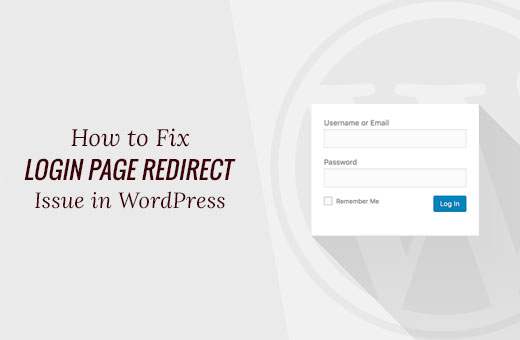
De fiecare dată, primim un e-mail de la utilizatorii noștri spunând că nu au putut să se conecteze la zona de administrare WordPress. Problemele legate de conectare pot fi cauzate de diferite erori, cum ar fi eroarea de stabilire a conexiunii bazei de date, eroarea de server internă sau ecranul alb de deces. Un alt tip de eroare de conectare este atunci când pagina dvs. de conectare reține și redirecționează-o înapoi la ecranul de conectare. În acest articol vă vom arăta cum să remediați pagina de conectare WordPress actualizând și redirecționând problema.
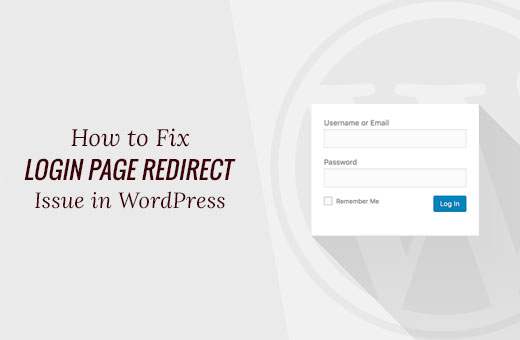
Dacă aveți de gând să încercați pași avansați menționați în acest tutorial WordPress, atunci vă rugăm să creați o copie de siguranță a site-ului dvs. Cum se creează manual backupul bazei de date WordPress.

Tutorial video
Abonați-vă la WPBeginnerDacă nu vă place videoclipul sau aveți nevoie de mai multe instrucțiuni, continuați să citiți.
Cookies șterse pentru a rezolva problemele de conectare
WordPress folosește module cookie pentru autentificarea autentificării, deci primul pas în rezolvarea problemelor de conectare la WordPress este cel mai simplu. Ștergeți cookie-urile browserului și memoria cache. De asemenea, asigurați-vă că browserul dvs. are cookie-urile activate. După ce faceți acest lucru, reporniți browserul și apoi încercați să vă conectați. Acest lucru ar trebui să remedieze problema pentru majoritatea oamenilor.

Dezactivați toate pluginurile
Uneori, pluginurile WordPress pot provoca această problemă special dacă există un conflict între două pluginuri. Pentru a dezactiva toate pluginurile WordPress, conectați-vă la gazduirea web folosind un client FTP. Redenumiți directorul / wp-content / plugins / plugins_backup. Acest lucru va dezactiva toate pluginurile WordPress instalate pe site-ul dvs. De asemenea, avem un tutorial detaliat cu privire la dezactivarea tuturor pluginurilor WordPress atunci când nu puteți accesa WP-Admin. Odată ce ați dezactivat toate pluginurile, încercați să vă conectați la site-ul dvs. WordPress. Dacă reușiți, atunci aceasta înseamnă că unul dintre pluginurile dvs. a provocat problema.
Reveniți la Tema implicită
Temele WordPress pot provoca, de asemenea, conflicte după trecerea la o versiune mai recentă a WordPress sau tema însăși. Pentru a afla dacă problema este cauzată de tema dvs., trebuie să dezactivați tema. Procesul este similar cu dezactivarea pluginurilor. Conectați-vă la site-ul dvs. web folosind un client FTP. Accesați directorul / wp-content / themes / și redenumiți directorul tematic curent pentru orice. WordPress va căuta tema dvs. curentă și va reveni la tema implicită. Odată ce ați făcut acest lucru, încercați să vă conectați din nou. Dacă reușiți, atunci aceasta înseamnă că tema dvs. a provocat problema.
Dacă utilizați deja tema implicită ca temă curentă, puteți să o redenumiți și să încercați să vă conectați. Dacă reușiți să vă conectați cu succes, înseamnă că este posibil ca tema dvs. implicită să fi fost coruptă. Descărcați o copie nouă a temei implicite din depozitul tematic WordPress și încărcați-o pe site-ul dvs. web.
Șterge fișierul .htaccess
Uneori, fișierul .htaccess poate deveni corupt, ceea ce poate duce la erori interne ale serverului sau la eroare de reîmprospătare a paginii de conectare. Pur și simplu accesați site-ul dvs. prin FTP. Înlocuiți fișierul .htaccess în computer și apoi ștergeți-l din directorul rădăcină al site-ului dvs. Poate doriți să ștergeți fișierul .htaccess și în directorul wp-admin, dacă există. Încercați să vă conectați din nou. Dacă reușiți, înseamnă că fișierul dvs. .htaccess vă oprea să vă conectați la WordPress. După ce v-ați conectat, pur și simplu mergeți la Setări »Permalinks și faceți clic pe Salvați. Aceasta va genera un nou fișier .htaccess.
Actualizați adresa URL a site-ului
În unele cazuri, definirea adresei URL a site-ului pare să remedieze problema. Pentru a face acest lucru, trebuie să vă conectați la site-ul dvs. folosind FTP și să editați fișierul wp-config.php. Pur și simplu adăugați aceste două linii de cod în fișierul wp-config.php și nu uitați să înlocuiți example.com cu adresa URL proprie. De asemenea, dacă site-ul dvs. are www. apoi asigurați-vă că adăugați asta.
define ( 'WP_HOME', 'http: //example.com'); define ( 'WP_SITEURL', 'http: //example.com');
Salvați modificările și, sperăm, va remedia problema de autentificare a paginii de autentificare.
Sperăm că acest articol v-a ajutat să rezolvați pagina de conectare WordPress răcoritoare și redirecționarea problemelor. Dacă ați întâmpinat vreodată această problemă, atunci vă rugăm să ne spuneți care metodă a lucrat pentru dvs., lăsând un comentariu de mai jos. Dacă metoda pe care ați folosit-o nu este menționată în acest articol, atunci vă rugăm să ne anunțați. Vom actualiza articolul. Să încercăm să facem acest lucru un ghid complet de utilizare pentru remedierea acestei probleme.


